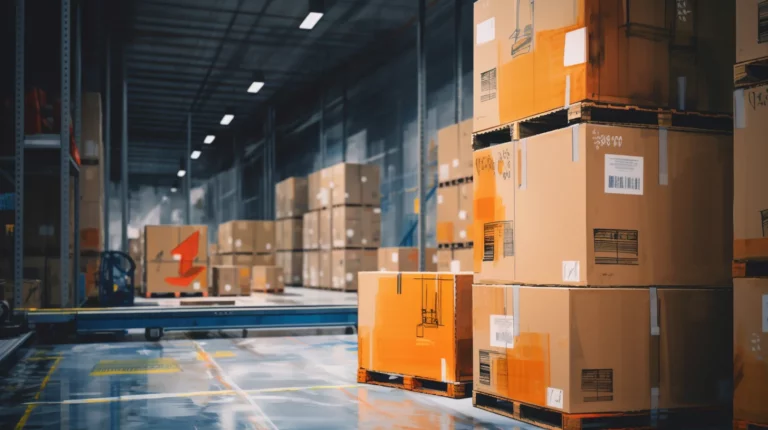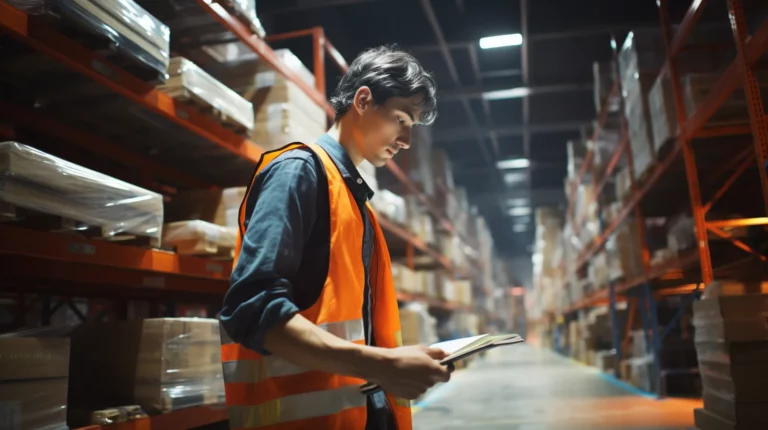Jak skonfigurować pole typu Combo w transakcji x_insert_update.aspx w systemie StudioSystem?
Pola typu Combo w formularzach opartych na transakcji x_insert_update.aspx umożliwiają użytkownikom szybki i precyzyjny wybór wartości z listy rozwijanej. Dzięki konfiguracji opartej na zapytaniach SQL, lista może być dynamicznie dopasowana do kontekstu użytkownika i danych w systemie.
Aby skonfigurować pole Combo, należy najpierw edytować definicję formularza (np. z poziomu konfiguratora transakcji) i dodać wiersz odpowiadający wybranemu polu – np. jednostce miary lub typowi dokumentu. W kolumnie Typ Kolumny należy wybrać wartość combo, co aktywuje pole jako listę rozwijaną.
Następnie w kolumnie Źródło danych wpisuje się zapytanie SQL, które ma zwrócić dane do listy. Dla prostych list wystarczy pojedyncza kolumna, np.: SELECT NAZWA FROM JEDNOSTKI. Jeśli jednak potrzebujemy rozdzielić wartość zapisywaną w bazie od tej wyświetlanej użytkownikowi, zapytanie powinno zawierać dwie kolumny. SELECT KOD, NAZWA FROM JEDNOSTKI – gdzie KOD to wartość zapisywana, a NAZWA to opis widoczny w interfejsie.
System automatycznie ogranicza wynik do 100 rekordów, dlatego w przypadku większych zbiorów danych warto stosować filtrowanie. Np. z użyciem zmiennej kontekstowej @ODDZIAL: SELECT KOD, NAZWA FROM MAGAZYNY WHERE ODDZIAL = @ODDZIAL Dzięki temu użytkownik widzi tylko dane powiązane z własnym oddziałem, co zwiększa przejrzystość formularza i ułatwia pracę.
Zaawansowane opcje konfiguracji
Studio System udostępnia zaawansowaną konfigurację pól Combo. Często zachodzi potrzeba, aby tekst widoczny na liście różnił się od wartości zapisywanej w bazie. W takiej sytuacji zapytanie SELECT musi zwracać dwie kolumny. Pierwsza kolumna zawiera wartość do zapisu w bazie. Druga kolumna zawiera tekst wyświetlany użytkownikowi. Ta funkcja jest szczególnie użyteczna dla kodów i ich opisów.
System personalizuje również listy rozwijane w zależności od kontekstu użytkownika. Można na przykład użyć zmiennej @ODDZIAL. System automatycznie zastępuje ją symbolem oddziału zalogowanego użytkownika. Dzięki temu lista rozwijana zawiera tylko pozycje istotne dla danego oddziału. To znacznie poprawia przejrzystość interfejsu i komfort pracy. Użytkownik widzi tylko relewantne opcje.
Integracja z innymi elementami systemu
Pola typu Combo w Studio System można efektywnie łączyć z innymi kontrolkami, tworząc dynamiczne formularze. Na przykład, wybór wartości w jednym polu Combo może wpływać na zawartość innego pola, co realizuje się poprzez odpowiednie skrypty JavaScript lub procedury po stronie serwera. Takie rozwiązanie jest często stosowane w przypadku powiązanych list, jak kraj-miasto czy kategoria-podkategoria.
W bardziej złożonych przypadkach, gdy standardowa funkcjonalność pól Combo nie jest wystarczająca, można skonsultować się z producentem oprogramowania w celu opracowania niestandardowych rozwiązań. Studio System oferuje elastyczność, która pozwala na dostosowanie interfejsu do specyficznych wymagań biznesowych, zachowując jednocześnie spójność i intuicyjność obsługi.
Warto również zauważyć, że najnowsze wersje Studio System oferują rozszerzone możliwości dla pól Combo. Funkcje takie jak wyszukiwanie w czasie rzeczywistym, które filtruje opcje listy w trakcie wpisywania tekstu, oraz grupowanie wartości w logiczne kategorie, dodatkowo podnoszą użyteczność tych kontrolek. Dzięki temu praca z listami rozwijanymi w złożonych aplikacjach biznesowych staje się jeszcze bardziej efektywna i intuicyjna, umożliwiając szybsze i dokładniejsze wybieranie danych.
Pola typu Combo
Niektóre informacje na formularzu łatwiej jest wprowadzać użytkownikowi, gdy ma do dyspozycji listę rozwijaną z pozycjami do wyboru. Przykładem zastosowania takiej listy jest skorowidz jednostek miary.
W tym celu w definicji formularza wybieramy wiersz jednostka miary
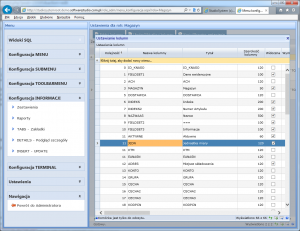
Następnie ustawiamy w kolumnie Typ Kolumny jako combo.
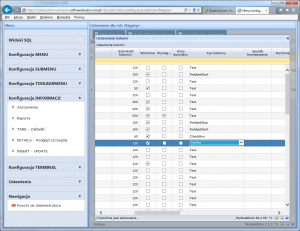
Kolejnym krokiem konfiguracji programu jest wskazanie za pomocą zapytania SELECT do bazy SQL jakie dane mają być dostępne w skorowidzu. Jako dane do skorowidza pobierane są wartości z pierwszej kolumny zapytania, jeżeli zapytanie zwraca więcej kolumn to będą one ignorowane.
UWAGA: kontrolka COMBO nadaje się do wykorzystania dla danych słownikowych zawierających, kilka, kilkanaście wierszy do wyboru. W przypadku potrzeby rozbudowanej funkcjonalności należy skontaktować się z producentem oprogramowania. Nie należy w zapytaniu zwracać więcej niż 100 rekordów, gdyż program automatycznie ograniczy ich listę do pierwszych 100 pozycji.
Aby lista zawierała zdefiniowane kody jednostek miary należy wprowadzić zapytanie:
SELECT KOD FROM x_skorowidze where PRX=’JED’ and AKTYWNE=1 ORDER BY KOD
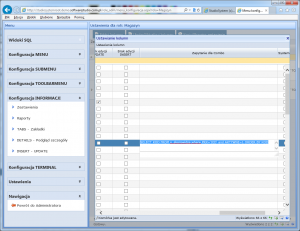
W efekcie na formularzu dostępna będzie lista do wyboru (combo)
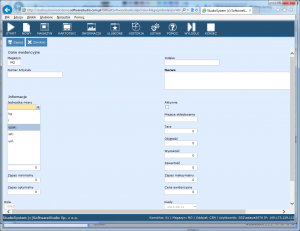
Tekst i wartość
Istnieją sytuacje gdy tekst wyświetlany na liście wyboru COMBO nie jest tożsamy z wartością przypisaną do tekstu. Jeżeli potrzebujemy mieć zapisaną inną wartość niż wyświetlana w kontrolce Combo to należy w zapytaniu podać dwie kolumny zamiast jednej, gdzie druga kolumna oznacza tekst do wyświetlenia dla użytkownika, pierwsza natomiast to wartość, która będzie zapisana w bazie.
Przykład zapytania gdzie tekst i wartość będą takie same:
SELECT KOD FROM x_skorowidze where PRX=’JED’ and AKTYWNE=1 ORDER BY KOD
oraz zapytanie dla którego wyświetlanym tekstem będzie wartość odczytana z kolumny OPIS, a wartość zapisywana w bazie to KOD
SELECT KOD, OPIS FROM x_skorowidze where PRX=’JED’ and AKTYWNE=1 ORDER BY KOD
Zmienne
W zapytaniu zwracającym listę skorowidza combo można wykorzystać zmienną @ODDZIAL aby pobierać wiersze danego oddziału w kontekście zalogowanego użytkownika. Zapytanie wówczas wyglądałoby następująco:
SELECT KOD, OPIS FROM x_skorowidze where PRX=’JED’ and ODDZIAL=@ODDZIAL and AKTYWNE=1 ORDER BY KOD
gdzie wartość @ODDZIAL zostaje zostąpiona symbolem oddziału przypisanym do użytkownika programu.
Jak Działa System WMS w Magazynie? Wyjaśniamy!
System WMS, czyli System Zarządzania Magazynem, to nowoczesne oprogramowanie, które wspiera firmy w zarządzaniu ich przestrzenią składowania. Przede wszystkim, narzędzie to pozwala na pełną kontrolę nad przepływem towarów, od momentu ich przyjęcia aż do wysyłki. Ponadto, WMS pomaga optymalnie wykorzystać dostępne miejsce w magazynie, co jest niezwykle istotne dla obniżenia kosztów. Dzięki temu przedsiębiorstwa mogą działać znacznie sprawniej.
Zastosowanie systemu WMS w praktyce oznacza automatyzację wielu codziennych zadań. Na przykład, podczas przyjmowania dostawy, system sam proponuje najlepsze miejsce składowania dla nowych produktów, biorąc pod uwagę ich rotację czy wymiary. Co więcej, przy kompletacji zamówień, WMS wyznacza pracownikom najbardziej efektywną ścieżkę zbierania towarów, co skraca czas realizacji. Jeśli chcesz dowiedzieć się więcej o tym, Jak działa System WMS w magazynie, znajdziesz tam szczegółowe informacje, które pokazują również, jak system wspiera proces inwentaryzacji i generuje pomocne raporty.
Nowoczesne Podejście: Zarządzanie Magazynem w Systemie Informatycznym
Systemy informatyczne całkowicie zmieniają sposób pracy współczesnych magazynów. Przede wszystkim, dedykowane oprogramowanie, takie jak system WMS, pozwala na pełną kontrolę nad przepływem towarów oraz informacji w czasie rzeczywistym. Co więcej, narzędzia te automatyzują wiele powtarzalnych zadań, na przykład proces przyjmowania dostaw czy wskazywanie lokalizacji produktów. W rezultacie, zarządzanie magazynem staje się znacznie bardziej wydajne i mniej podatne na błędy.
Zastosowanie systemu informatycznego przynosi firmom wymierne korzyści operacyjne. Po pierwsze, umożliwia ono bardzo dokładne śledzenie stanów magazynowych, co jest fundamentalne dla uniknięcia braków lub nadwyżek towaru. Następnie, system optymalizuje procesy kompletacji i wysyłki zamówień, skracając czas realizacji i podnosząc satysfakcję klientów. Właśnie dlatego zarządzanie magazynem w systemie informatycznym staje się standardem dla przedsiębiorstw dążących do usprawnienia logistyki i budowania swojej pozycji na rynku.